
Виндовс 10 флеш драјв за покретање система Виндовс 10 дизајниран је за инсталирање, поновну инсталацију или обнављање оперативног система. Да би обавио ове радње, рачунар ће покренути Виндовс слику са спољног УСБ уређаја (флеш диск).
Покретајући УСБ флеш уређај Виндовс 10, креиран кроз командну линију, радиће на било ком рачунару. На мојој веб страници наћи ћете пуно чланака о стварању покретачког фласх погона помоћу различитих програма. У овом чланку ћемо погледати како можете да направите покретачки УСБ флеш уређај Виндовс 10 помоћу оперативног система, кроз командну линију.
Садржај:- Припрема покретачке флеш јединице у командној линији
- Копирање датотека са слике слике Виндовс 10 на покретачки УСБ флеш уређај
- Обнављање фласх диска за покретање система
- Закључци чланка
Овом методом можете креирати универзални УСБ флеш уређај који се може покренути без употребе апликација других произвођача. Слика оперативног система снимљена на покретачком УСБ флеш уређају може се инсталирати на било који рачунар са уобичајеним БИОС-ом и МБР-ом или са УЕФИ и ГТП-ом. Савремени рачунари долазе са УЕФИ интерфејсом и ГТП табелом партиција, док боотабле медији морају бити форматирани у датотечном систему ФАТ32.
На овај начин можете да креирате УСБ флеш уређај који се може покренути помоћу оперативног система Виндовс 10, Виндовс 8.1, Виндовс 8, Виндовс 7, Виндовс Виста. Имајте на уму да ће се Виндовс 7 без проблема покренути на рачунарима са БИОС-ом и МБР-ом, а за инсталирање система на УЕФИ и ГТП потребна је подршка УЕФИ и додатни кораци.
Сав рад на креирању Виндовс покретачке флеш јединице из командне линије састоји се од две фазе: прелиминарна припрема УСБ флеш уређаја и копирање датотека са слике оперативног система Виндовс 10.
Припрема покретачке флеш јединице у командној линији
Припремите УСБ флеш диск довољне величине за снимање оперативног система Виндовс 10. Затим додајте УСБ флеш уређај у УСБ порт рачунара.
Затим десном типком миша кликните на мени "Старт", у контекстном менију одаберите "Командни редак (Администратор)". Након тога отвориће се прозор тумача командне линије.
Затим ћете морати да редовно унесете наредбе у тумачу командне линије. Да бисте извршили унесену команду, притисните тастер "Ентер". Након извршења наредбе видећете информације с објашњењима система о завршеној радњи..
Да бисте покренули услужни програм ДискПарт, унесите следећу команду:
дискпарт
Под наредбом која је унета приказат ће се информације о услужном програму..
Затим унесите наредбу за приказивање погона на овом рачунару:
листа диска
Обратите пажњу на број диска на флеш драјву. Морате се кретати према величини диска. На пример, имам 4 чврста диска спојена на рачунар (два су спољна) и један флеш диск. Величина флеш погона биће мања од величине хард дискова. То се јасно види на слици..

Затим требате унијети наредбу за одабир фласх погона. Будите опрезни! Имаћете другачији број диска (имам диск 4, као што се види на слици горе), што одговара броју диска ваше флеш јединице. Дакле, унесите број свог диска:
одаберите диск 4
Изабран је диск 4.
Сада је потребно извршити наредбу за брисање флеш погона (брзи формат):
чисто
Чишћење диска је успјешно завршено.
Унесите наредбу за креирање партиције:
креирати примарну партицију
Наведени одељак је успешно креиран..
Унесите наредбу за одабир партиције (постојала је само једна партиција):
одаберите партицију 1
Изабран је одељак 1.
Затим унесите наредбу за обележавање активне партиције:
активан
Одељак је означен као активан.
Затим морате унијети наредбу за форматирање УСБ флеш уређаја у систем датотека ФАТ32:
формат фс = ФАТ32 КУИЦК
ДискПарт је успешно форматирао свеску.
Унесите наредбу да доделите писмо диску (флеш диск):
доделити
Успјешно је додијелити погон или точку монтирања.
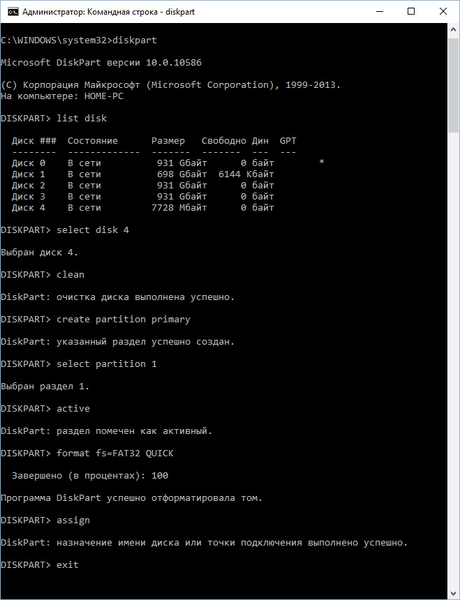
Да бисте напустили услужни програм ДискПарт, унесите наредбу:
излаз
ДискПарт Схутдовн.
Сада можете да затворите тумач командне линије, она више неће бити потребна. Пређите на другу фазу стварања покретачког флеш погона са Виндовсом 10.
Копирање датотека са слике слике Виндовс 10 на покретачки УСБ флеш уређај
Затим десно кликните на слику оперативног система Виндовс 10 у ИСО формату. У контекстном менију који се отвори изаберите команду „Цоннецт“.
Слика Виндовс 10 отвара се у виртуелном погону. Прво одаберите, а затим копирајте све датотеке оперативног система на УСБ флеш уређај. Процес копирања за Виндовс трајаће неко време.
На други начин, можете да отворите Виндовс слику за копирање датотека помоћу архивера или помоћу програма за рад са сликама (на пример, УлтраИСО).
Након довршетка копирања, слика оперативног система Виндовс 10 снимљена на покретачком УСБ флеш уређају помоћу командне линије је спремна за употребу.
Можда ће вас такође занимати:- Стварање флексибилног покретачког система у Руфусу
- Стварање флексибилног погонског уређаја у УлтраИСО
- Креирање покретачког УСБ флеш уређаја у ВинСетупФромУСБ
Монтирана Виндовс 10 слика, чији се садржај користио за копирање датотека оперативног система, може се извадити из виртуалног погона, више није потребан.
Десним тастером миша кликните на УСБ уређај, дајте назив УСБ флеш уређају који се може покренути (на пример, нешто попут „ВИН10ПРО“), јер боотабле УСБ флеш уређај има слово погона.
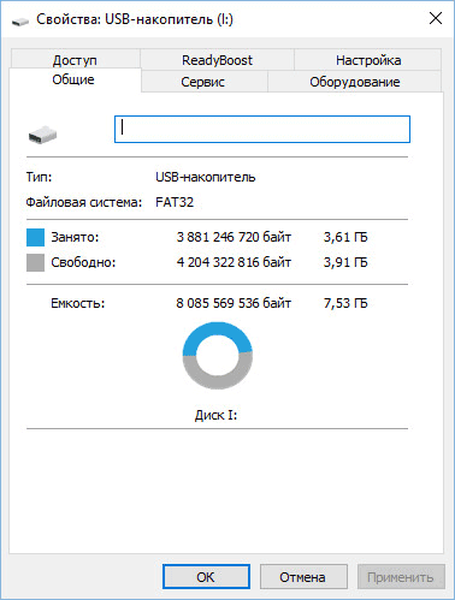
Након тога ће се покретачки УСБ флеш уређај Виндовс 10 Про јасно приказати у програму Екплорер.
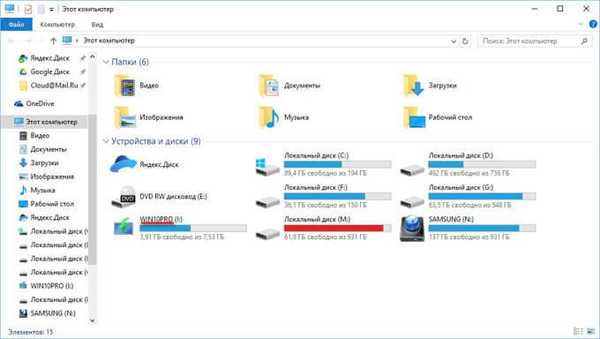
Можете створити универзални УСБ флеш уређај који се може покренути помоћу оперативног система Виндовс тако што ћете изабрати слику са 32-битном или 64-битном (Виндовс 10 к86 или Виндовс 10 к64) резолуцијом или снимити комбиновану слику Виндовс 10 к86 / к64 која се може бесплатно преузети са веб локације Мицрософт помоћу програма Алат за креирање медија Више о томе можете прочитати овде..
Обнављање фласх диска за покретање система
На овај начин можете једном припремити УСБ флеш уређај, а затим га користити за снимање различитих Виндовс слика.
На пример, имате покретачки УСБ флеш уређај са системом Виндовс 10 и потребан вам је покретачки УСБ флеш уређај Виндовс 10 Про (системи могу имати различите дубине бита) или морате ажурирати системску верзију на тренутну, тренутно верзију. У овом случају, нема потребе да поново припремате флеш погон користећи командну линију.
Процедура за учитавање фласх погона креираног у командној линији:
- Форматирајте УСБ флеш уређај у ФАТ32 (брзи формат). Овим форматирањем претходно припремљени одељци флеш диска неће трпети.
- Копирајте датотеке са друге слике оперативног система Виндовс 10 (Виндовс 8.1) на УСБ флеш уређај.
- Фласх уређај за покретање је спреман за употребу на било ком рачунару.
Закључци чланка
Корисник може креирати УСБ флеш уређај који се може покренути помоћу Виндовс 10 помоћу командне линије без употребе програма. Универзални УСБ флеш уређај који се може покренути радити ће на било ком рачунару са БИОС-ом и МБР-ом или са УЕФИ и ГТП-ом.
Повезане публикације:- Могућност покретања УСБ флеш уређаја са системом Виндовс 10
- 7 начина за враћање асоцијација датотека у Виндовс
- Виндовс 7 АИО [Алл Ин Оне] у Вин Тоолкиту
- Како покренути наредбену линију у оперативном систему Виндовс 10 - 5 начина
- Израда сигурносних копија Виндовс 10 управљачких програма - 4 начина











